Cómo transferir contactos de Samsung a iPhone a través de la nube
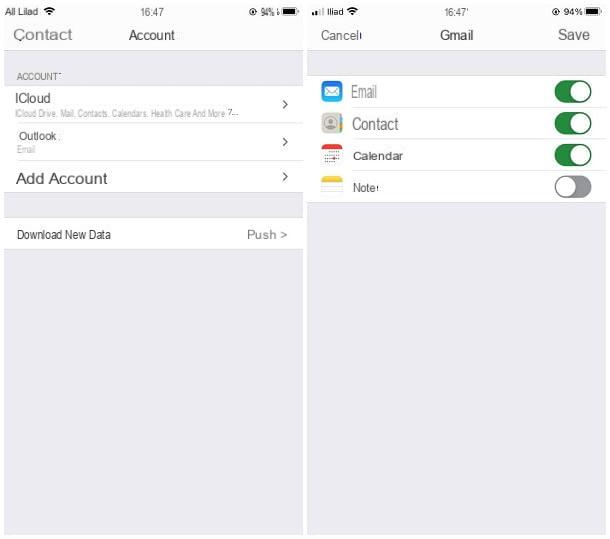
La forma más fácil de transferir contactos de Samsung a iPhone consiste en utilizar un servicio en la nube para la libreta de direcciones compatible con ambos dispositivos, como por ejemplo Gmail: este enfoque, además de ser muy sencillo de poner en práctica, tiene la ventaja de mantener sincronizada la libreta de direcciones en ambos dispositivos involucrados. En pocas palabras, los cambios realizados en los contactos de un dispositivo se "transmiten" automáticamente al otro, siempre que los dispositivos estén conectados a Internet.
Para continuar, desbloquee su teléfono inteligente (o tableta) Samsung, Ve a la ajustes de Android, tocando el símbolo en forma deengranaje residente en la pantalla de inicio o en el cajón del dispositivo, toque los elementos Cuentas y copias de seguridad e Cuenta y toca el nombre del Perfil de Gmail conectado al dispositivo.
Ahora, toca el elemento Sincronice la cuenta y asegúrese de que la palanca correspondiente al encabezado Libreta de direcciones se establece en ON, de lo contrario, hazlo tú.
Si aún no ha agregado una cuenta de Google al dispositivo, después de abrir el menú Configuración> Cuentas y copia de seguridad> Cuentas, toca el botón Agregar cuenta, toca el icono Google y, después de entrar en el patrón de desbloqueo / PIN del dispositivo, inicie sesión en su cuenta ingresando las credenciales en los campos correspondientes.
Si no tiene una cuenta de Google, toque el elemento Crear una cuenta y siga las instrucciones que se le den para crear un nuevo perfil de Gmail; Si necesita una guía paso a paso sobre todo el procedimiento, consulte el tutorial específico sobre el tema, disponible en mi sitio web.
Una vez completada la "preparación" del dispositivo Samsung, vaya aiPhone y acceder al ajustes de iOS, tocando elengranaje ubicado en la pantalla de inicio o en la biblioteca de aplicaciones.
Ahora, toca el elemento Contacto, toca la opción Cuenta y luego en la redacción Agregar cuenta; luego, toque el logo de Google, toca el botón Continuar e inicie sesión con el perfil de Gmail configurado previamente en el dispositivo Samsung. Si ya no recuerdas la contraseña, puedes recuperarla rápidamente, siguiendo las instrucciones que te di en este tutorial.
Una vez que haya iniciado sesión, asegúrese de que el interruptor correspondiente al elemento de contactos esté configurado en ON, de lo contrario hágalo usted mismo, y termínelo todo tocando su voz Ahorrar ubicado en la parte superior derecha. ¡Hecho! En unos segundos, las libretas de direcciones de ambos dispositivos deberían sincronizarse y los contactos almacenados en el dispositivo Samsung también deberían aparecer en el iPhone.
Pero ten cuidado, aún no ha terminado. Para asegurarse de que la libreta de direcciones de Gmail se utilice como predeterminada en el iPhone y que los nuevos contactos se guarden automáticamente en ella, debe volver al menú Configuración> Contactos y configurar gmail cómo cuenta por defecto.
Quiero aclarar que los contactos que ya están presentes en el iPhone antes de agregar la libreta de direcciones de Gmail en el dispositivo no se llevarán automáticamente a la plataforma en la nube de Google; Para remediarlo, puedes copiar "manualmente" los contactos en Gmail siguiendo las instrucciones que te di en mi tutorial sobre cómo sincronizar los contactos del iPhone con Gmail.
Cómo transferir contactos de Samsung a iPhone manualmente

Alternativamente, puede optar por transferir contactos del teléfono inteligente Samsung al iPhone manualmente: de esta forma, mantendrá las libretas de direcciones de ambos dispositivos separadas y podrá controlar con precisión los nombres que se incluirán en la libreta de direcciones. Sin embargo, los contactos no se sincronizarán y los cambios realizados en los nombres en el teléfono Samsung no se reflejarán también en el iPhone y viceversa.
¿Todo claro? OK, procedamos. Primero, debe exportar la agenda de Samsung a un Archivo VCF, que luego deberá transferirse al iPhone e importarse a través de la aplicación Contacto: por lo tanto, tome el teléfono inteligente Samsung, abra la aplicación La libreta de direcciones llamarlo desde la pantalla de inicio o desde el cajón del dispositivo y toque el botón (⋮), ubicado en la parte superior derecha, para abrir el menú principal de la aplicación.
Si está a punto de exportar contactos desde una tableta Samsung, puede abrir el mismo panel tocando el botón ☰, ubicado en la parte superior izquierda.
Ahora, toca el elemento Gestionar contactos, toca el artículo Importar o exportar contactos y toca el botón Exportar; ahora, elija si desea transferir los archivos al memoria interna o en el microSD (si está presente) y vuelva a tocar el botón Exportar, para almacenar toda la libreta de direcciones del dispositivo en el archivo Phonebook.vcf. Si es necesario, toque el botón permitir, para autorizar la creación del archivo en memoria.

En este punto, abra la aplicación archivo Samsung, toque el botón ☰ en la parte superior izquierda y seleccione el elemento Memoria interna o Tarjeta SD, dependiendo de la ruta de ahorro elegida previamente. Ahora, haz un toque largo en el archivo. Phonebook.vcf (el que creaste anteriormente), toca el elemento cuota y elija abrir el archivo en la aplicación de correo electrónico de su elección. Finalmente, envíe automáticamente el archivo a una dirección de correo electrónico accesible desde el iPhone.
Ya casi llegamos: ahora, todo lo que tienes que hacer es cambiar a este último dispositivo, iniciar la aplicación Mail y luego abra el mensaje que acaba de enviarle. Finalmente, toque el archivo adjunto Phonebook.vcf y, para agregar todos los contactos a la agenda del "iPhone por", toque la entrada Agregar todos los [XX] contactos que está en la parte superior de la pantalla recién abierta.
Alternativamente, para agregar solo ciertos nombres, toque cada uno de ellos y toque el elemento Crear nuevo contacto, para agregarlo a la libreta de direcciones de iOS, o Agregar a contacto, para agregar información de contacto a un nombre que ya existe en la agenda.
Cómo transferir contactos de Samsung a iPhone a través de PC

Si considera que la importación manual de un teléfono inteligente a otro es una práctica inconveniente, puede lograr el mismo resultado utilizando su computadora importando el archivo de la libreta de direcciones a la libreta de direcciones en línea de iCloud (que se sincroniza automáticamente con el iPhone).
En este sentido, puede seguir dos caminos: crear el Archivo VCF desde su teléfono inteligente y envíelo automáticamente a un buzón de correo electrónico accesible desde su computadora, como se ve arriba, o créelo usando Samsung Smart Switch, el programa de gestión oficial dedicado a los dispositivos Samsung.
Para hacerlo, conéctese a este sitio web y haga clic en el botón Descargar para Windows, si su PC está equipada con el sistema operativo de Microsoft, o en Descarga por iOS, si la tuya es una Mac.
Cuando se complete la descarga, inicie el archivo obtenido y, si usa Windows, haga clic en el botón Sí; luego coloque la marca de verificación junto a los elementos Acepto los términos del contrato de licencia. y haga clic en los botones adelante e final, para completar la configuración e iniciar Smart Switch.
Si, por el contrario, el tuyo es un Mac, haga doble clic en el icono SmartSwitchMac.pkg presente en paquete dmg que acaba de abrir una ventana que aparece en el escritorio, presione los botones permitir e Continuar dos veces seguidas, luego en Aceptar e Instalar y, cuando se le solicite, ingrese el contraseña del Mac en el campo apropiado.
Para terminar, haga clic en el botón Instalar software y espere a que se complete la instalación del Smart Switch; finalmente, presione los botones reanudar e No te muevas, para reiniciar la Mac y conservar el paquete de instalación del programa. En el próximo reinicio, puede abrir SmartSwitch llamándolo desde el menú Ir> Aplicaciones de macOS, o de Launchpad.
A partir de ahora, los pasos son los mismos en Windows y macOS: en el primer arranque, si es necesario, actualizar Smart Switch presionando el botón que aparece en la pantalla, espere a que el software se reinicie automáticamente y, cuando se le solicite, conecte su teléfono inteligente a su computadora a través de USB. Si es necesario, toque el botón permitir que aparece en la pantalla del teléfono, para autorizar la comunicación entre dispositivos.

Ahora, haga clic en el botón reserva adjunta a la ventana Smart Switch, marque la casilla junto al elemento La libreta de direcciones de la pantalla que aparece más tarde y quite la marca de verificación de todas las demás casillas; luego, haga clic en elengranaje colocado al lado del artículo La libreta de direcciones, ponga la marca de verificación junto a la redacción Guardar en formato spbm y CSV y haz clic en el botón OK. Para finalizar, vuelva a hacer clic en el botón OK y espere a que se complete la copia de seguridad.
Cuando se complete la copia de seguridad, después de regresar a la pantalla de inicio de Smart Switch, haga clic en el botón restauración, luego en el botón Seleccionar datos de respaldo y, más tarde, en el rueda de engranaje colocado bajo el encabezado Llamadas y contactos. Para finalizar, haga clic en el botón Guardar la libreta de direcciones en formato CSV y elija la carpeta en la que guardar el archivo de la libreta de direcciones, utilizando el panel que se muestra en la pantalla.
Ahora, haga clic en el botón varias veces cancelar, hasta que regrese a la pantalla de inicio de Smart Switch, luego ciérrela.
Una vez que tenga el archivo CSV, finalmente puede proceder con la importación a iCloud: por lo tanto, utilizando el navegador de su elección, acceda a esta página web, inicie sesión con su ID de Apple (la que está en uso en el iPhone) y haga clic en el Articulo Contacto, ubicado en la consola de administración de la cuenta.
Para terminar, haga clic en el botón en forma de Dengranaje ubicado en la parte inferior izquierda, elija la opción Importación de VCard ... en el menú que aparece y seleccione el archivo de la libreta de direcciones creado previamente, para importarlo a iCloud y, por tanto, a la libreta de direcciones del "iPhone por teléfono".
Obviamente, para que todo salga bien, debe tener iCloud habilitado en el iPhone y alternar para Contacto debe estar activado en el menú Configuración> [tu nombre]> iCloud del dispositivo.
Cómo transferir contactos de Samsung a iPhone

























